メイン画面とは?
これから印刷を行う用紙を選択し、入力フォーム画面を起動する画面です。
また、使用者情報の設定を行うことができます。
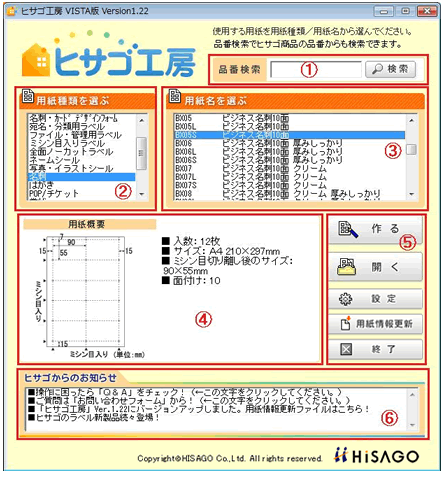
①品番検索
用紙の品番から検索することができます。
探したい品番を入力して【検索】ボタンをクリックします。該当する品番が見つかると、②の「用紙種類」と③の「用紙名を選ぶ」のリスト内でその用紙の種類と用紙名がそれぞれ選択されます。
②用紙種類
収録用紙を種類によって分類しています。クリックするとその分類に属する用紙が③のリスト内に一覧表示されます。
③用紙名を選ぶ
用紙分類に属する用紙の品番と用紙名の一覧です。
④用紙概要
③で選択した用紙の概要が表示されます。
⑤ボタン類
【作る】:③のリストで選択された用紙のフォーム画面を起動します。
タテ置き・ヨコ置きなど複数のフォームがある場合は、「フォーム選択画面」が起動します。
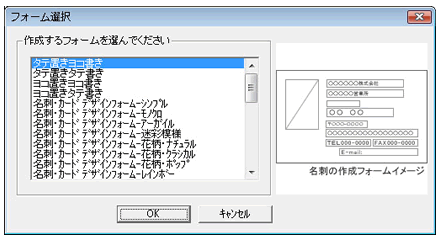
【開く】:保存した『ヒサゴ工房』ファイルを開きます。
【設定】:[使用者情報設定]・[消費税率設定]を選択できます。 [使用者情報設定]は使用者登録画面が表示されます。使用者情報を登録すると、名刺などのフォームに登録情報が自動で入力されます。
[消費税率設定]は消費税率設定画面が表示されます。「ちょこっと帳票」対応フォーム用の消費税率を設定できます。
【用紙情報更新】:ヒサゴの用紙情報更新ダウンロードページにアクセスします。
※ご利用にはブラウザとインターネットにアクセスできる環境が必要です。
【終了】:アプリケーションを終了します。
⑥ヒサゴからのお知らせ
インターネットに接続している場合、『ヒサゴ工房』のバージョンアップや新製品など、ヒサゴからのお知らせが表示されます。各項目をクリックすると、ブラウザが起動し、ヒサゴホームページの詳細ページにアクセスします。
前のページへ戻る
キーワードから探す

